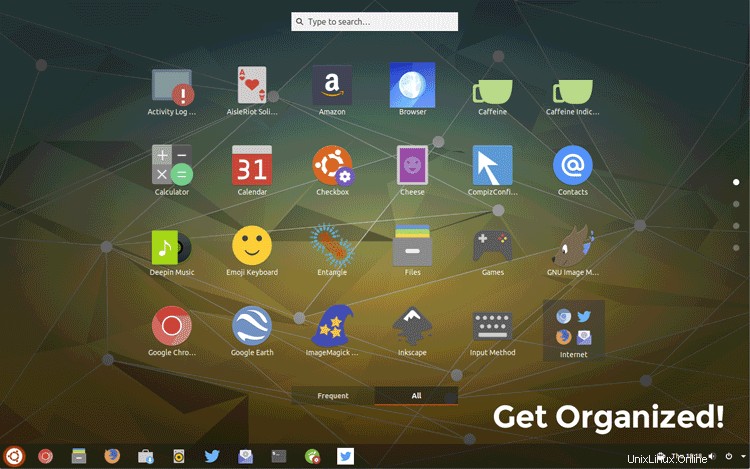
Nei (g)vecchi tempi, il desktop GNOME aveva un menu delle applicazioni di base che raggruppava il programma di avvio delle app per categorie.
Anche se questo non è stato molto sfarzoso, ha reso un po' più semplice trovare e aprire un'app specifica poiché potevi restringere il campo in base alla sua funzione.
Quindi, ad esempio, browser Web, client di messaggistica e app torrent sarebbero raggruppati in "Internet", mentre LibreOffice, Thunderbird e la tua app da fare diventeranno accoglienti in "Ufficio" e così via.
Panoramica delle applicazioni
Per impostazione predefinita, la panoramica delle applicazioni in GNOME Shell ha due sezioni:"Frequenti" elenca alcune delle app che usi più spesso e "Tutte" che mostra tutte le tue applicazioni così come sono, in ordine alfabetico, in una griglia.
Questa schermata può essere resa un po' più ordinata utilizzando le cartelle dell'app. Ti abbiamo mostrato come creare categorie di cartelle di app personalizzate nella panoramica delle applicazioni GNOME. Sebbene utili questi metodi si basano su te per ordinare i raggruppamenti.
"GNOME Dash Fix" è uno script molto semplice creato da Ben Godfrey che fa tutto il duro lavoro per te. Crea cartelle di app in cui raggruppare le tue app in base alle categorie di app tradizionali, come specificato dagli standard di Free Desktop.org.
O per esprimere il punto in modo visivo, vado da quattro pagine di risultati alfabetici dell'app:
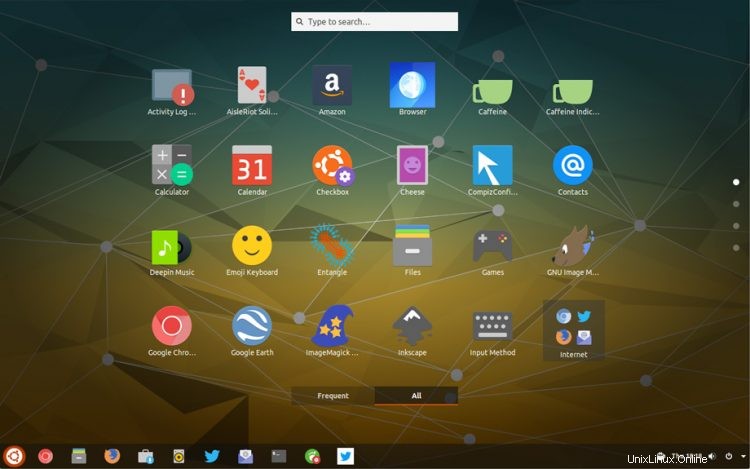
In una pagina di app, (quasi tutte) ben raggruppate:
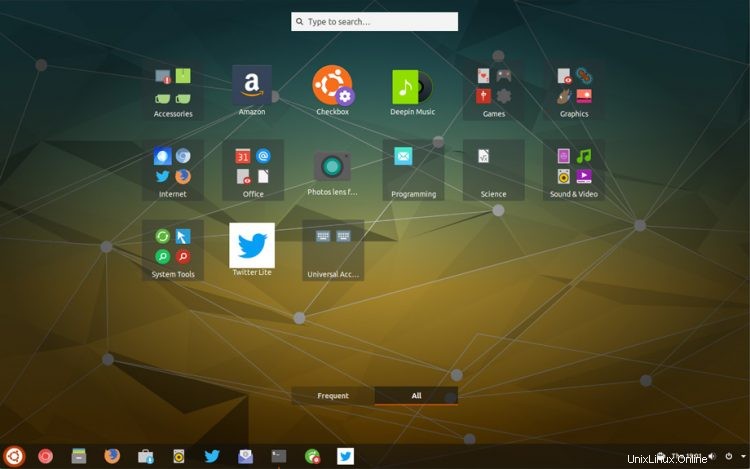
Bello, vero?
Lo script è anche deliziosamente semplice da eseguire. Scaricalo da Github (vedi sotto), concedigli l'autorizzazione per l'esecuzione e poi porta sul Terminale per eseguirlo in questo modo:
./appfixer.sh
GNOME Dash Fix è utile ma manca l'opzione "annulla" . Eseguire il backup di tutte le impostazioni rilevanti prima dell'esecuzione poiché, se dovessi decidere che non ti piacciono i raggruppamenti, dovrai chiarire le cose manualmente rimuovendo le app dalle cartelle utilizzando il software GNOME (o lo strumento GNOME App Folder Manager).
Puoi saperne di più sullo script, modificarlo per renderlo migliore o segnalare problemi su comportamenti imprevisti, sulla sua pagina Github:
Github Dash Fix di GNOME